在现代科技的快速发展下,电脑屏幕的使用逐渐变得多样化。很多用户在不同的使用场景中,可能会遇到电脑横屏变竖屏的情况。如何调整电脑屏幕的方向,并且确保显示内容居中,成为了不少人关注的问题。本文将详细探讨如何通过简单的操作将电脑横屏转为竖屏,并且使内容在竖屏模式下始终保持居中。文章将从系统设置、显示驱动程序、快捷键使用及第三方软件四个方面,帮助读者解决这一问题。

一、通过系统设置调整显示方向
在大多数操作系统中,用户可以通过系统设置来调整显示屏的方向。对于Windows系统,用户只需右键点击桌面空白处,选择“显示设置”,然后在显示方向设置中选择“竖屏”。这个设置简单易行,不需要额外安装任何软件,适用于大部分用户。
Mac系统的用户也可以通过系统偏好设置进行调整。具体步骤是,点击“苹果菜单”->“系统偏好设置”->“显示器”,然后选择“旋转”选项,选择“90度”即可轻松将显示屏从横屏切换为竖屏。
无论使用Windows还是Mac操作系统,这种通过系统设置进行的调整方式,都是最为简便的,并且可以确保屏幕内容的正常显示。但是,若遇到特殊需求或设置后效果不理想,还需要进一步调整。
二、使用显示驱动程序进行设置
除了通过操作系统的设置调整,许多电脑屏幕的方向设置也可以通过显示驱动程序来完成。大多数显卡厂商(如NVIDIA、AMD等)都提供了专门的控制面板,允许用户在其中设置屏幕的方向。以NVIDIA显卡为例,用户可以右键点击桌面,选择“NVIDIA控制面板”,然后在“显示”选项中找到“旋转显示”的设置。
通过这种方式,用户可以调整显示器的方向,并且在不同的使用环境下做出灵活的调整。对于一些高端显卡,驱动程序还可能提供更多的显示效果选项,比如调整分辨率、刷新率等,以保证显示效果更加清晰和稳定。
显示驱动程序的优势在于,它能够提供更细致的控制选项,尤其适合那些对屏幕显示有特殊需求的用户。然而,某些旧版驱动程序可能不支持自动旋转,因此用户在调整时需要确保驱动程序已经更新至最新版本。
三、使用快捷键进行快速切换
对于一些急需快速调整屏幕方向的用户,可以通过快捷键来进行快速切换。Windows系统提供了一个非常实用的快捷键组合——“Ctrl + Alt + 箭头键”。通过按住Ctrl和Alt键,再按下箭头键,用户就可以轻松地切换显示器的方向。
具体来说,按下“Ctrl + Alt + 向上箭头”可以将显示屏恢复到横屏模式;按下“Ctrl + Alt + 向下箭头”可以将屏幕旋转180度;按下“Ctrl + Alt + 向左/向右箭头”可以将屏幕旋转90度或270度,变为竖屏。
这种快捷键的方式既快速又高效,适合需要频繁切换显示方向的用户。但值得注意的是,部分电脑的显示驱动可能不支持此快捷键,或者需要通过驱动程序设置启用该功能。因此,使用前需要确认驱动是否支持。
四、借助第三方软件进行优化调整
如果用户希望在屏幕调整方面获得更多自定义的功能,第三方软件是一个不错的选择。市场上有许多专门的屏幕旋转工具,如“DisplayFusion”和“AutoHotkey”等。这些软件可以让用户对屏幕旋转、分辨率以及显示布局进行更精细的控制。
例如,DisplayFusion可以帮助用户管理多个显示器,并且提供了非常灵活的显示方向设置选项。通过其丰富的界面和功能,用户可以设置不同显示器的方向,甚至为每个显示器指定不同的显示模式。
AutoHotkey则是一款强大的自动化工具,用户可以通过自定义脚本来实现屏幕旋转等功能。这种方法适合那些具有一定技术背景的用户,可以通过脚本实现更加精准的控制。
五、总结:
综上所述,电脑横屏变竖屏的调整方法有多种,包括通过系统设置、显示驱动程序、快捷键以及第三方软件等方式。每种方法都有其独特的优势和适用场景,用户可以根据自己的需求选择最合适的调整方式。在使用这些方法时,保持系统和驱动的更新是确保顺利调整的关键。
通过合理利用这些工具和技巧,用户可以更加高效地在电脑上进行屏幕方向的调整,从而提升工作和生活的便捷性和效率。
本文由发布,如无特别说明文章均为原创,请勿采集、转载、复制。
转载请注明来自德立,本文标题:《电脑横屏变竖屏怎么调整》



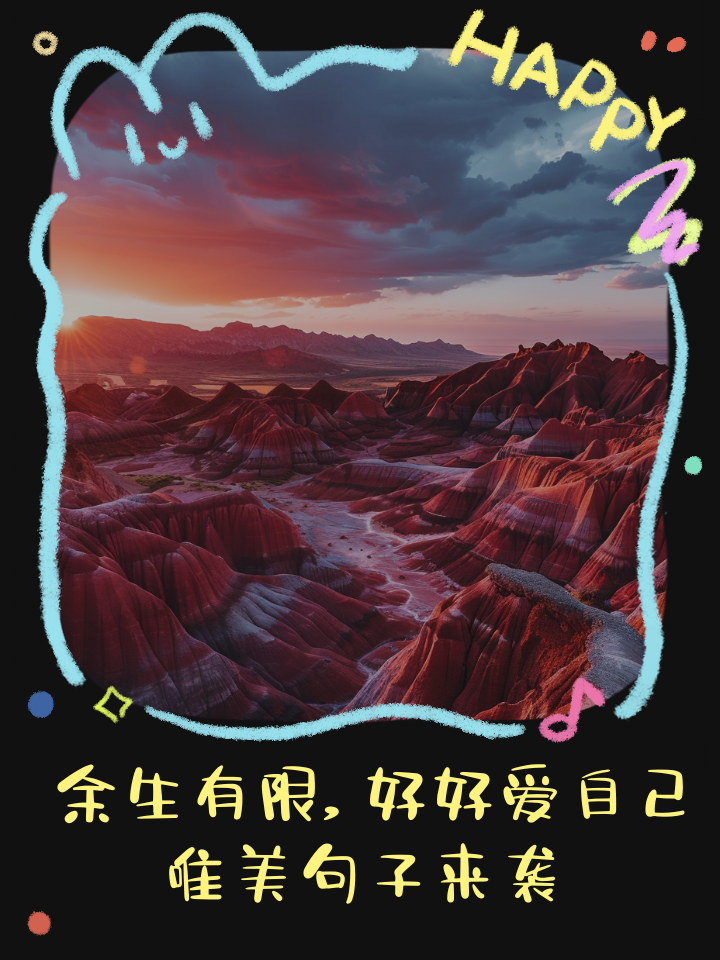

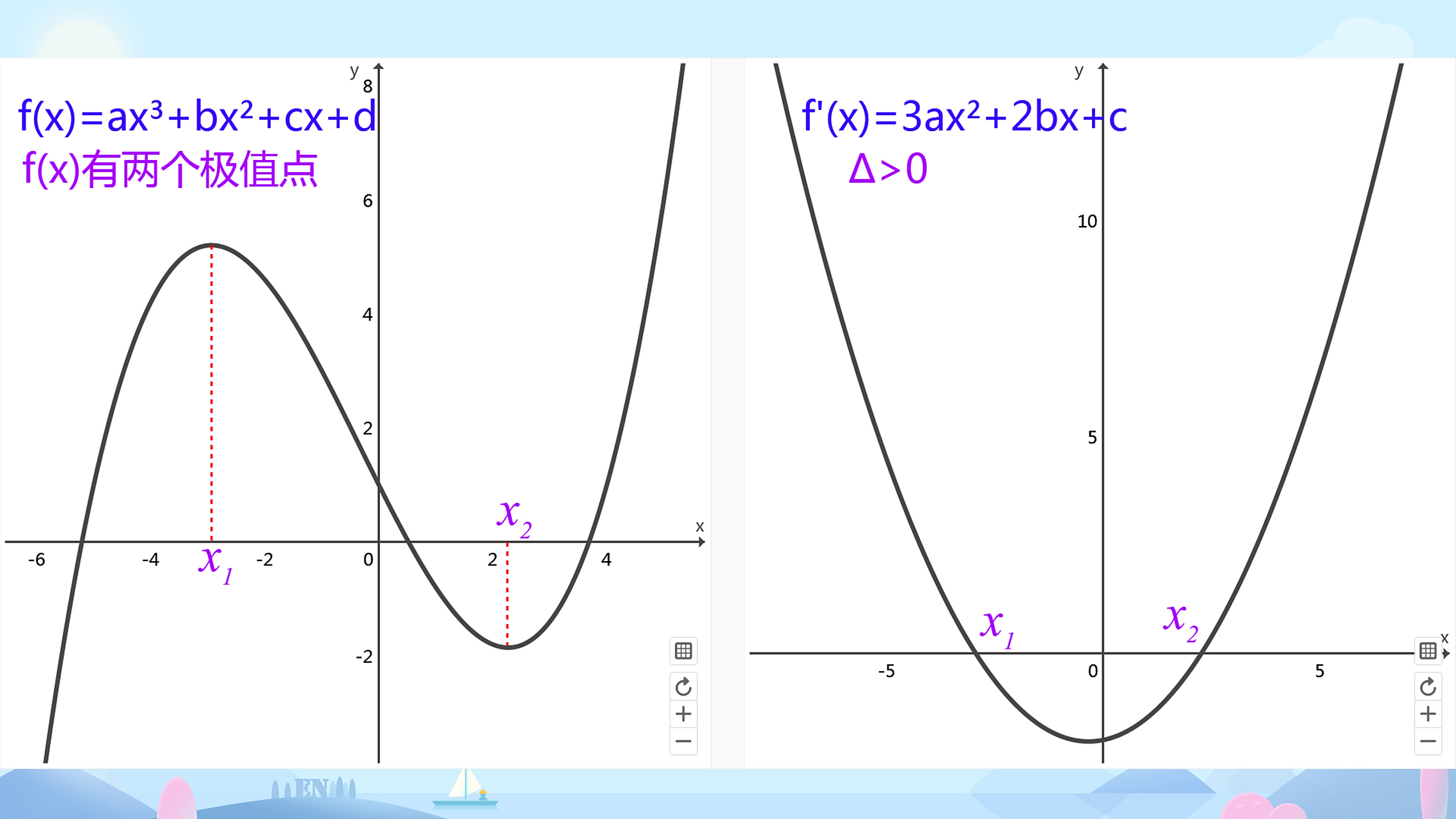


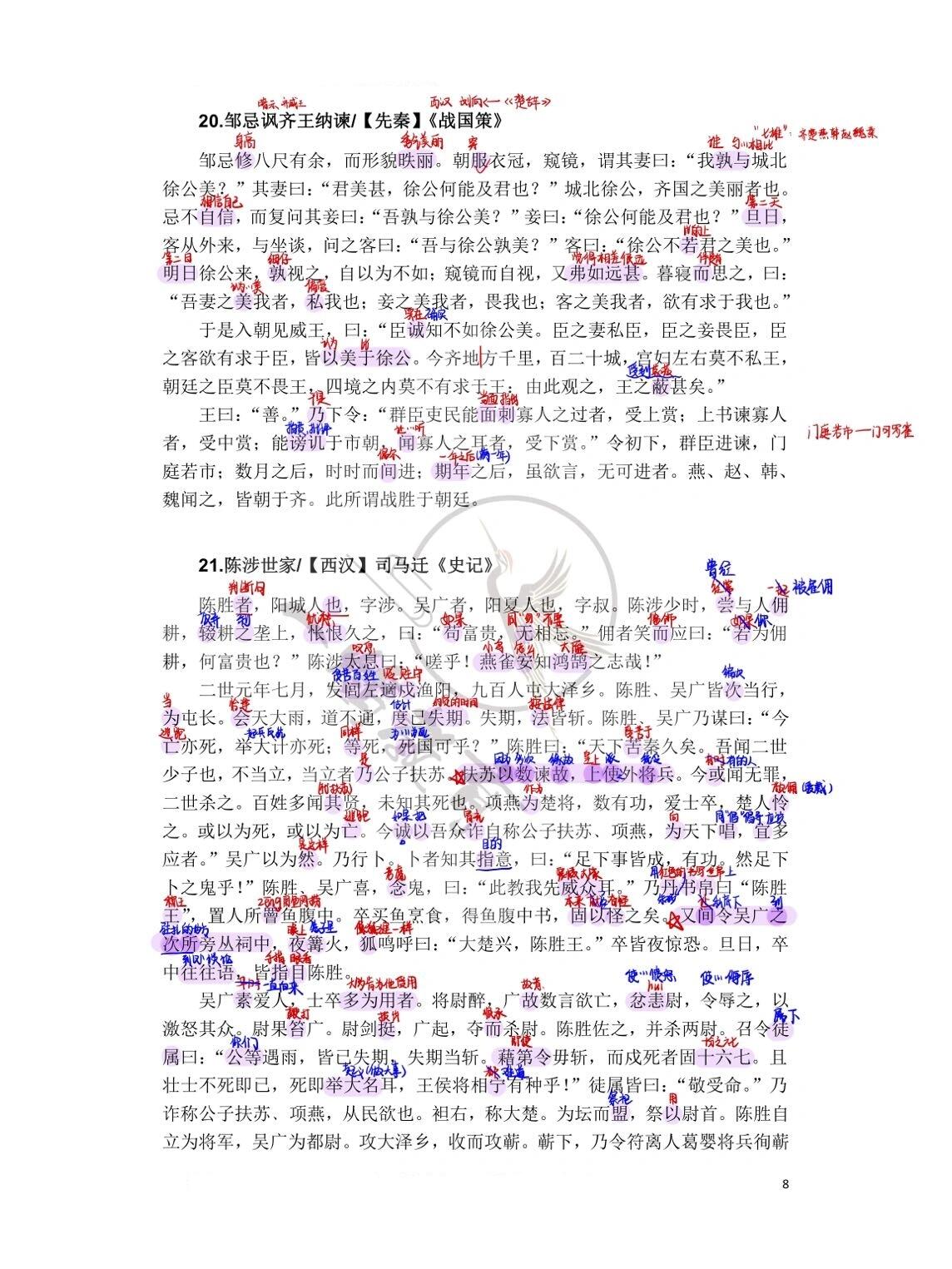
 京公网安备11000000000001号
京公网安备11000000000001号 京ICP备11000001号
京ICP备11000001号
还没有评论,来说两句吧...